Zunächst sollten Sie ein grundlegendes Verständnis von BIN haben und erfahren, warum man BIN in MP4 umwandeln sollte. Lesen Sie weiter.
Was ist eine BIN-Datei und warum sollte man sie in MP4 konvertieren?
Eine BIN-Datei, auch bekannt als Binärdatei, enthält die unverarbeiteten Videodaten einer VCD oder CD. Die in BIN-Dateien gespeicherten Informationen bestehen aus einer Reihe von Nullen und Einsen. Daher sind sie für Menschen unentzifferbar, können aber von Computerprogrammen problemlos verarbeitet werden. BIN-Dateien können nicht nur zur Speicherung von Duplikaten von DVDs oder CDs verwendet werden, sondern auch zur Speicherung von Ressourcen oder Programmcodes. Außerdem können darin Audio-, Grafik- und Leveldaten für Spiele gespeichert werden,
Es kann eine Herausforderung sein, BIN-Dateien mit einem Texteditor zu öffnen, da die meisten Inhalte nicht im Textformat vorliegen. In diesem Fall sehen Sie nur unverständliche Zeichen. Aus diesem Grund ist es eine gute Idee, BIN in MP4 umzuwandeln.
Wie kann man BIN zu MP4 konvertieren?
In diesem Abschnitt stellen wir Ihnen einen zuverlässigen BIN-zu-MP4-Konverter, HD Video Converter Factory Pro, vor und zeigen Ihnen Schritt für Schritt, wie Sie ihn verwenden können. Mit diesem Konverter können Sie eine BIN-Datei effizient ins MP4-Format konvertieren.
Folgen Sie diesen Schritten:
Schritt 1. Besuchen Sie die offizielle Website von HD Video Converter Factory Pro, um ihn herunterzuladen und auf Ihrem Computer zu installieren.
Schritt 2. Starten Sie das Programm und öffnen Sie den Abschnitt Konverter. Klicken Sie auf die Schaltfläche Dateien hinzufügen, um Ihre BIN-Datei(en) zu importieren. Alternativ können Sie die BIN-Datei direkt per Drag & Drop in den mittleren +-Bereich ziehen.
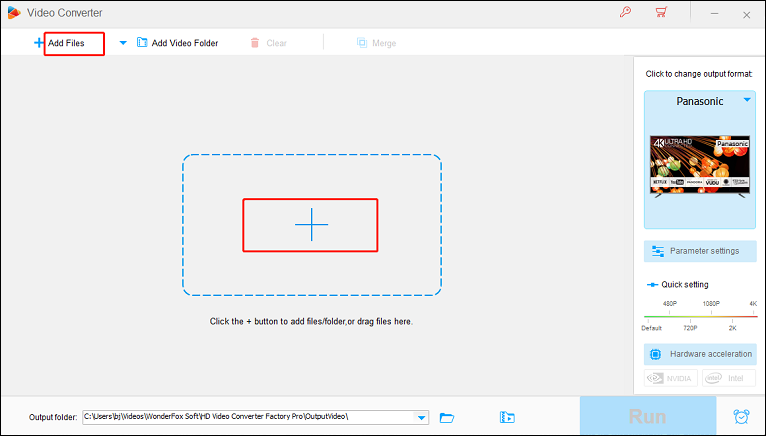
Schritt 3. Klicken Sie rechts auf das Bildsymbol, um die Formatliste aufzurufen, klicken Sie anschließend auf die Registerkarte Video und wählen Sie MP4 aus.
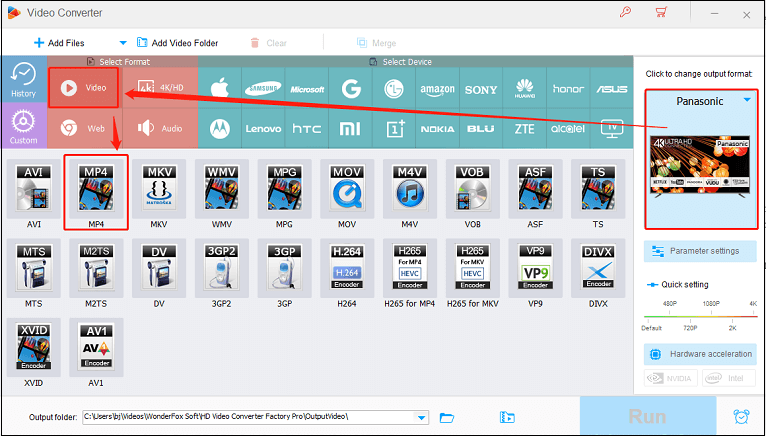
Schritt 4. Erweitern Sie die Option Ausgabeordner, indem Sie auf den Pfeil klicken, um einen Ausgabeordner auszuwählen. Dann klicken Sie auf Ausführen, um die Konvertierung zu starten.
Weitere Lektüre: Komprimieren Sie das Video nach der Konvertierung von BIN in MP4
Nachdem Sie BIN erfolgreich in MP4 umgewandelt haben, möchten Sie vielleicht die Dateigröße des konvertierten MP4-Videos verkleinern. In diesem Fall kann MiniTool Video Converter hilfreich sein. Das einfach zu bedienende Programm ermöglicht es Ihnen, Video- oder Audiodateien mit nur wenigen Klicks zu komprimieren.
Darüber hinaus unterstützt es verschiedene Video- und Audioformate, einschließlich, aber nicht beschränkt auf MP4, MKV, AVI, MOV, ASF, AAC, MP3, OGG. Mit anderen Worten: Sie können mit MiniTool Video Converter Dateien ganz einfach in andere Formate konvertieren. Zudem kann MiniTool Video Converter als Bildschirmrekorder und Video-Downloader verwendet werden.
So komprimieren Sie MP4-Dateien mit dieser vielseitigen Software:
Schritt 1. Klicken Sie auf den Download-Button unten, um MiniTool Video Converter herunterzuladen und auf Ihrem Windows-PC zu installieren.
MiniTool Video ConverterKlicken zum Download100%Sauber & Sicher
Schritt 2. Starten Sie das Programm, um zur Hauptschnittstelle zu gelangen. Klicken Sie oben links auf Dateien hinzufügen, um Ihre MP4-Datei zu importieren. Alternativ können Sie auf den +-Bereich klicken.
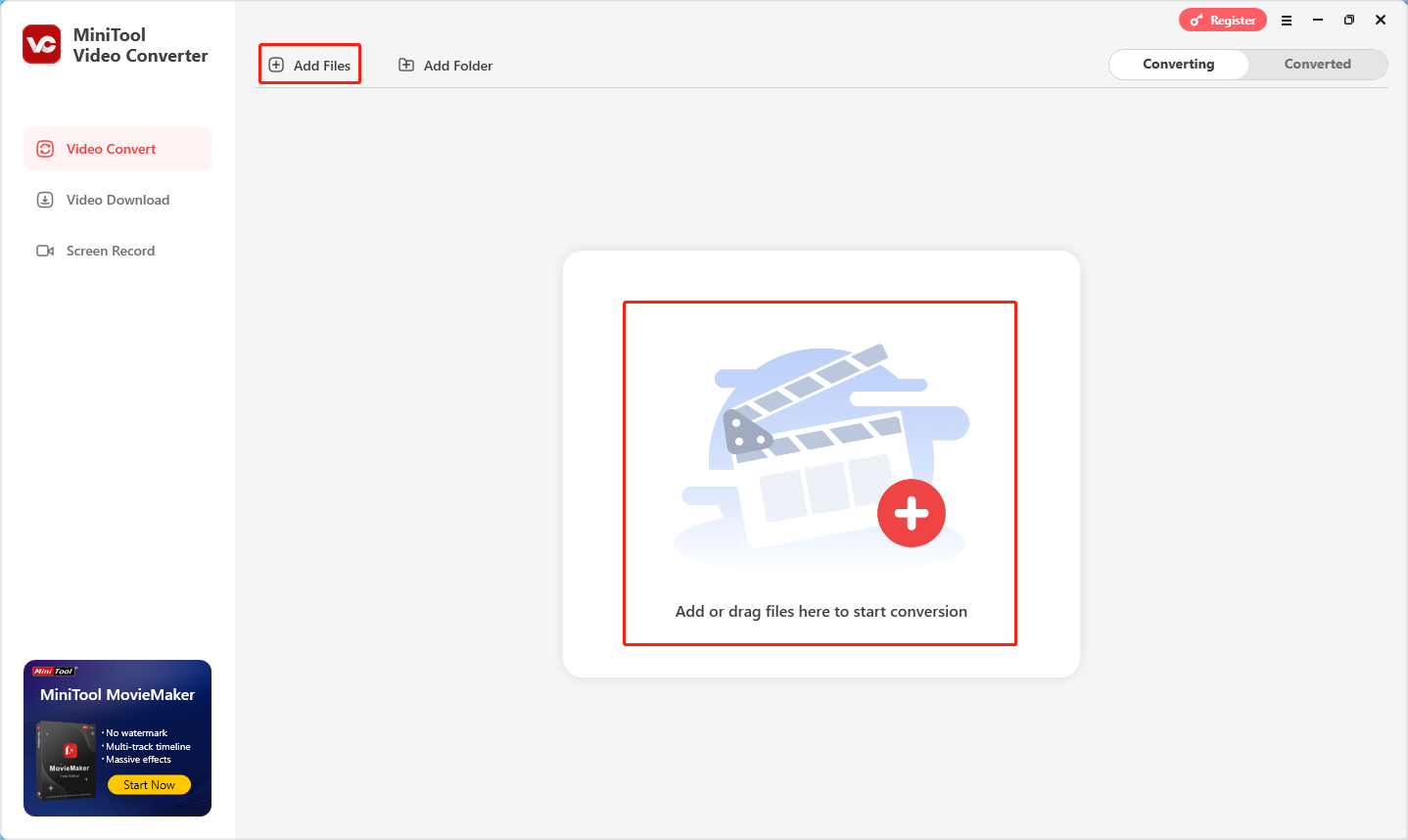
Schritt 3. Klicken Sie auf die Schaltfläche Ausgabeeinstellungen, wechseln Sie im Popup-Fenster zur Registerkarte Audio und wählen Sie MP4. Wählen Sie anschließend im rechten Bereich eine Voreinstellung mit einer geringen Auflösung wie 640P aus.

Schritt 4. Klicken Sie auf Konvertieren, um die Komprimierung zu starten.
Fazit
Der Artikel bietet Ihnen die spezifischen Schritte zur Konvertierung von BIN in MP4 und zeigt Ihnen, wie Sie die konvertierten MP4-Dateien mit MiniTool Video Converter komprimieren können. Probieren Sie es aus und viel Erfolg!



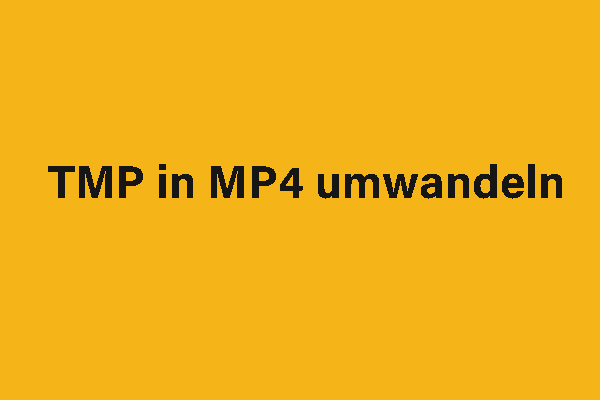

Nutzerkommentare :